Název boxu s ikonou
Řešení se týká pouze problémů s odesíláním zpráv z administrace Upgates (systémové emaily), nikoliv z vašeho emailového správce.
Zde nastavujete globální emailovou adresu vašeho e-shopu, která se využívá pro odesílání obecných automatických emailů generovaných systémem.
Má značku {$system_email} a ta se využívá jako výchozí emailová adresa v systémových emailech nebo formulářích. Pokud je ale zpráva odeslána konkrétním uživatelem administrace (např. zpráva zákazníkovi z detailu objednávky), tato zpráva bude odeslána z emailové adresy uživatele, kterou má nastavenou ve svém profilu.

Pokud je zpráva odeslána konkrétním uživatelem administrace (např. zpráva zákazníkovi z detailu objednávky), tato zpráva bude odeslána z emailové adresy uživatele, kterou má nastavenou ve svém profilu. Tedy nikoliv z emailu e-shopu.
Seznam ověřených adres, ze kterých lze zasílat emailové zprávy z administrace e-shopu. Funkce zajišťuje, aby byly všechny odchozí emaily z administrace odesílány pouze z emailových adres, které jsou ve vlastnictví administrátora e-shopu a jsou řádně ověřeny. Jedná se o zajištění bezpečnosti před zneužitím systému Upgates pro zasílání neověřených a spamových emailů. Systém se takto brání proti tomu, aby se dostal na různé black listy.
Ověřené emaily lze následně použít v modulech systémové emaily, emailing, zprávy, objednávky atd. Není možné se zákazníky komunikovat jinak, než přes ověřené emaily.
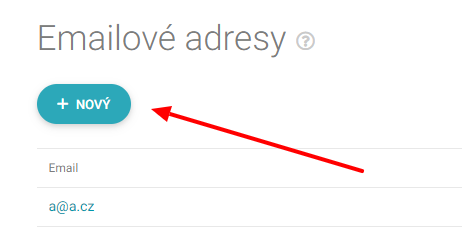
Email pro komunikaci v modulu Nastavení / Administrace / Uživatelé a Email e-shopu v Nastavení / Základní / Nastavení obchodu se automaticky přidává také do modulu Emailové adresy. Takto vložený email čeká na ověření – dokud v zaslané potvrzovací zprávě nedojde k jeho aktivaci pomocí odkazu. Dokud není aktivována nová emailová adresa, používá se emailová adresa původní.
V emailu se používá systémový (univerzální) podpis, který se pomocí značky {$system_email_signature} využívá na různých místech administrace (např. v systémových e-mailech, v uživatelích).
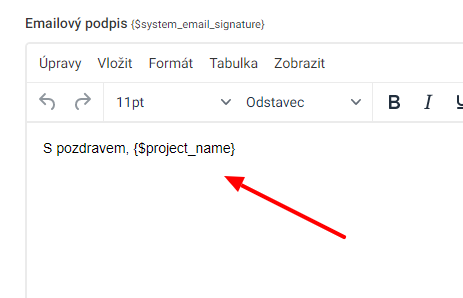
Pokud je zpráva odeslána jedním z uživatelů administrace (např. zpráva zákazníkovi z detailu objednávky), tato zpráva bude odeslána s podpisem uživatele, který má nastavený ve svém profilu.
Nastavení v profilu
{$system_email_signature}, který vloží Emailový podpis e-shopu (viz výše).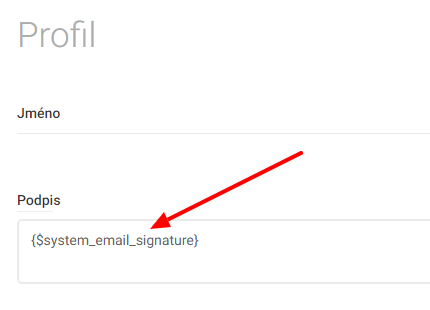
Nastavení v modulu uživatelé
Jednotlivé podpisy může administrátor nastavit v modulu Uživatelé.
{$system_email_signature}, který vloží Emailový podpis e-shopu (viz výše).Z pohledu zákazníka e-shopu je vždy důvěryhodnější, když s ním e-shop komunikuje prostřednictvím emailu na vaší vlastní doméně (např. info@domena.cz).
Dále když posíláte zákazníkům emaily z administrace Upgates (např. systémové emaily, odpovědi na dotazy ve zprávách atd.), v odesílateli se vždy uvádí vaše emailová adresa. Tato emailová adresa musí být výhradně na vaší vlastní doméně (např. info@moje-domena.cz). Na obecné emailové adrese jako např. jmeno.prijmeni@seznam.cz nebo jmeno@gmail.com to není možné. Proto je třeba, abyste si založili emailovou schránku na vlastní doméně.
Emailovou schránku si můžete zřídit zdarma u Upgates, pokud jste již v ostrém provozu (viz. dále) nebo u jakéhokoli vlastního poskytovatele domény (např. Wedos, Active24, Forpsi a podobně).
Většina e-shopů komunikuje se svými zákazníky prostřednictvím emailu na vlastní doméně. Vypadá to důvěryhodněji, než když zákazníkovi přijde např. faktura od odesílatele s emailem @gmail.com nebo @seznam.cz. Takovéto emaily navíc neprojdou spamovým filtrem příjemce, pokud jsou generovány ze systému e-shopu. Proto je nutné si nastavit emailovou schránku na vlastní doméně. Jak toho dosáhnout?
Pro zřízení emailové schránky na vlastní doméně je třeba kontaktovat technickou podporu Upgates.
Emailovou schránku je možné si u nás nechat založit pouze pokud je váš e-shop na ostré doméně. Pokud jste stále ve zkušební verzi, nebude vám schránka založena.
Postup v administraci
Pro emailové schránky zřízené přes Upgates posíláme v tiketu veškeré údaje potřebné k nastavení emailu. To zahrnuje také nastavení MX záznamu.
Aktivní má být pouze jeden MX záznam, zaslaný v tiketu. Kontrolu MX záznamů lze provést např. službou MX Lookup Tool.
U domény, na které emailová schránka funguje, je potřeba také zkontrolovat správné nastavení DKIM a SPF záznamů. V opačném případě se může stát, že budou emaily padat zákazníkům do spamu. Více zde.
Obsah emailové schránky vedené u předchozího poskytovatele emailových služeb pro Upgates lze přenést k našemu novému poskytovateli emailů.
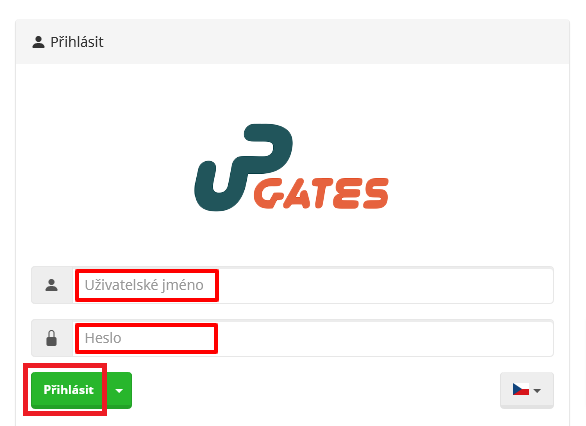
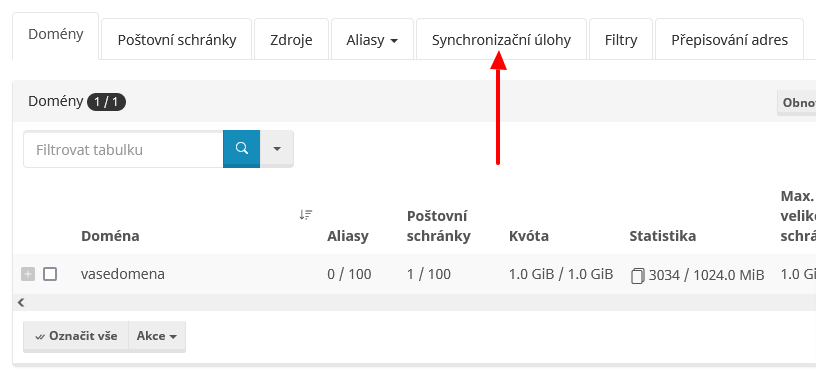
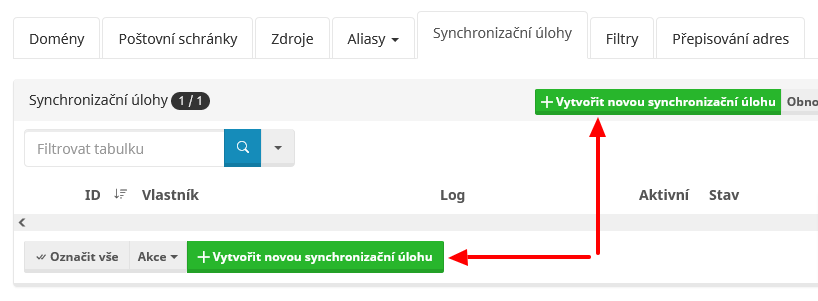
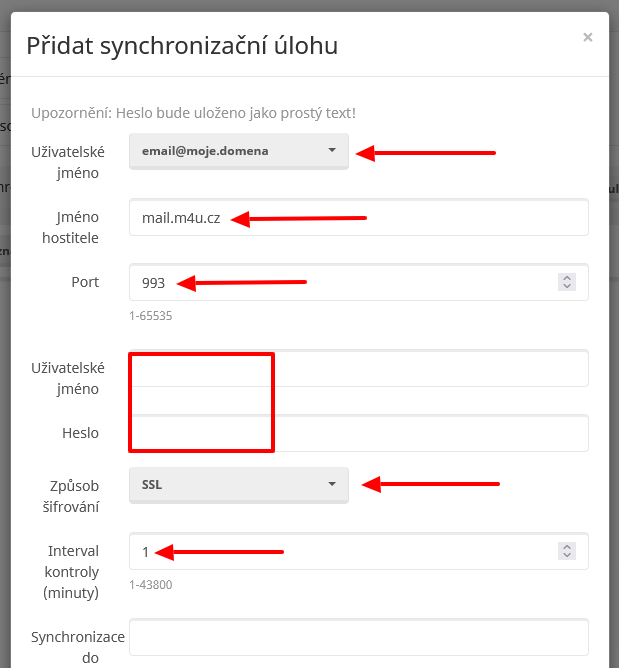
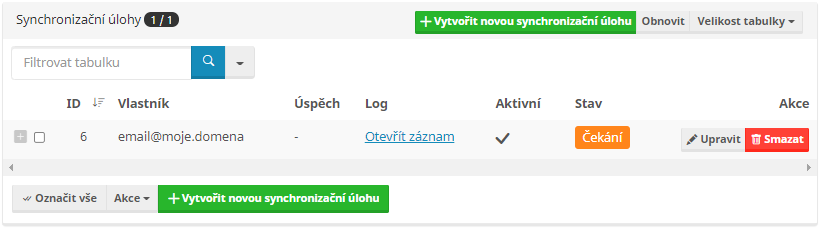
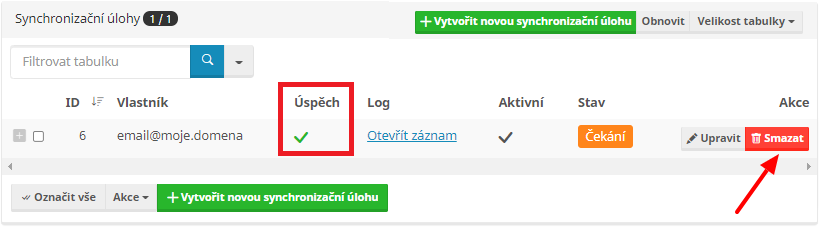
E-maily, které jsou odesílány přímo z administrace e-shopu nazýváme systémové.
Máte problém s doručitelností e-mailů ze systému Upgates, konkrétně nechodí systémové e-maily nebo se ukládají do SPAMu? Důvody mohou být následující:

Co to může znamenat?
Pomocí online nástroje MXToolbox si můžete zkontrolovat, zda vaše doména není na nějakém blacklistu.
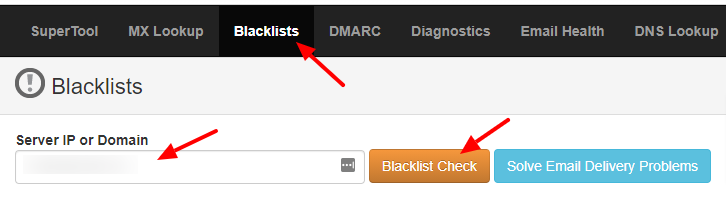
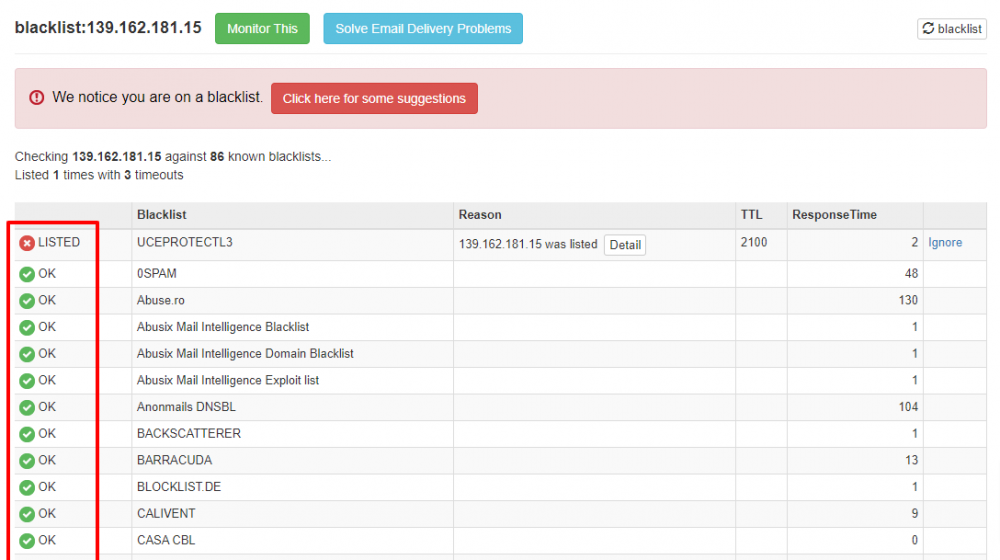
Společnost Microsoft, provozující emailové služby Outlook a Hotmail, se řídí svými interními blacklisty. Ty nejsou veřejně dostupné, ani pravidla, podle kterých Microsoft přidává na tyto blacklisty. Proto se nelze preventivně vyhnout možnému přidání. V případě nedoručení emailu na Outlook nebo Hotmail kontaktujte naši technickou podporu. Více zde.
U emailů na vlastní doméně může nastat problém s přeposláním kopie emailu z této domény na stejnou doménu. Např. odesílatelem je adresa email@upgates.cz a příjemcem ve skryté kopii je rovněž email@upgates.cz. Někteří poskytovatelé emailových služeb nepodporují tento způsob odesílání. V případě komplikací si ověřte se svým poskytovatelem emailových služeb, zdali tuto funkci podporuje.
Pokud máte problém s doručitelností emailů ze systému Upgates, konkrétně nechodí systémové emaily, dejte zprávu technické podpoře.
Řešení se týká pouze problémů s odesíláním zpráv z administrace Upgates (systémové emaily), nikoliv z vašeho emailového správce.